
I font di Google non sono limitati al web. Puoi scaricarli e usarli localmente in app come Microsoft Word . Ti mostreremo come scaricare e utilizzare questi font su Windows e Mac Computers.
Innanzitutto, scarica i font
Innanzitutto, scarica il carattere o i caratteri che si desidera utilizzare nei documenti dalla libreria di Google Fonts. È possibile scaricare caratteri specifici o prenderli tutti in una volta.
Iniziamo con il download di un font specifico. Dirigersi verso il Google Fonts. sito e seleziona il carattere da scaricare.
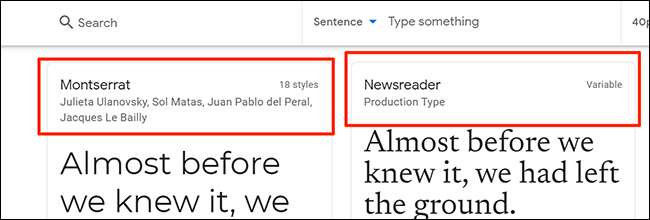
Sullo schermo del font, fai clic su "Scarica famiglia" nell'angolo in alto a destra.
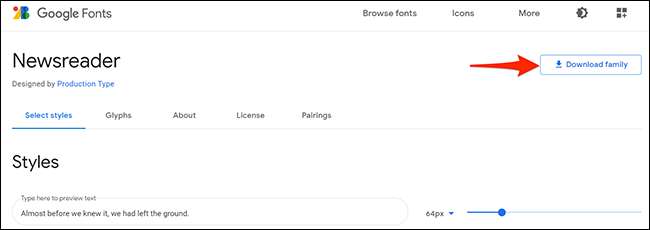
Se vuoi scaricare tutti i font da Google Fonts, Aperto Caratteri Google su GitHub nel tuo browser web. Da lì, scorrere verso il basso fino alla sezione "Scarica tutto Google Fonts" e fai clic sul collegamento di download.
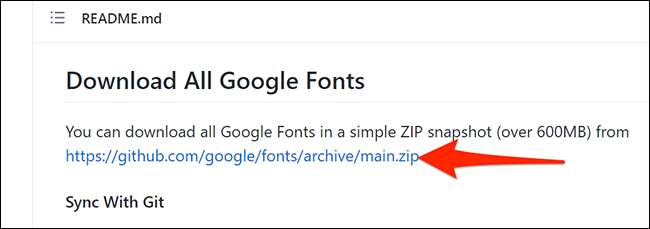
Ora, installa i tuoi font Google scaricati
Il prossimo passo è installare i font scaricati sul tuo computer Windows o Mac.
Per fare questo, in primo luogo, fare doppio clic sull'archivio ZIP scaricato per aprirlo. Quindi, fare doppio clic sul file di carattere (di solito finisce con estensione .TTF.) Per aprire il carattere.
Nota: Nota: Se ci sono più font in un archivio, ripetere il processo per ogni carattere.
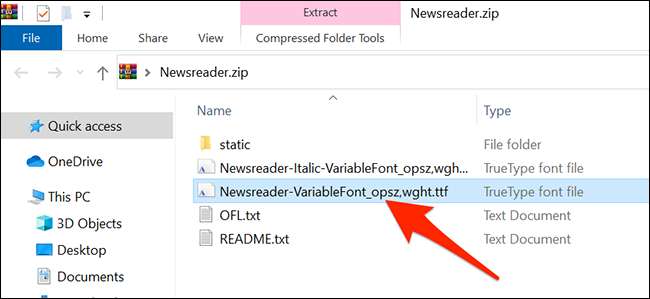
Il tuo computer aprirà un'anteprima del font selezionato. Se sei su Windows, fai clic su "Installa" nella parte superiore di questa finestra.
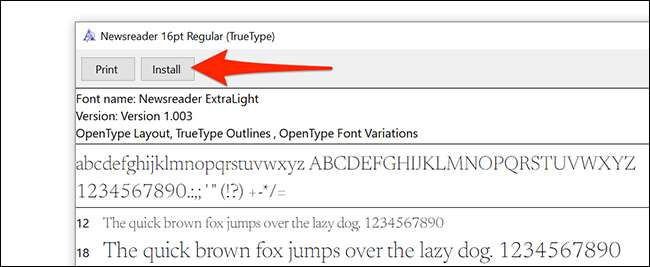
Gli utenti Mac devono fare clic su "Installa font" nella parte inferiore della finestra di anteprima.
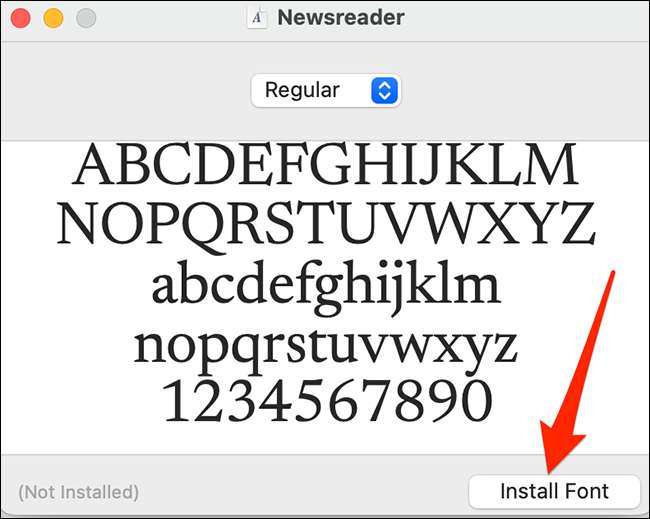
Il font selezionato verrà ora installato sul tuo computer.
Usiamo i font di Google in Microsoft Word
In Microsoft Word, utilizzeresti un carattere Google nello stesso modo in cui utilizzi qualsiasi altro font.
Per accedere al font appena installato in Word, aprire un documento esistente in Word o selezionare "Documento vuoto" sulla schermata principale della parola per crearne uno nuovo.

Nella finestra di modifica della parola, nella scheda Home del nastro, cerca il gruppo "Font" e fare clic sul menu a discesa (che visualizza il nome del carattere corrente).
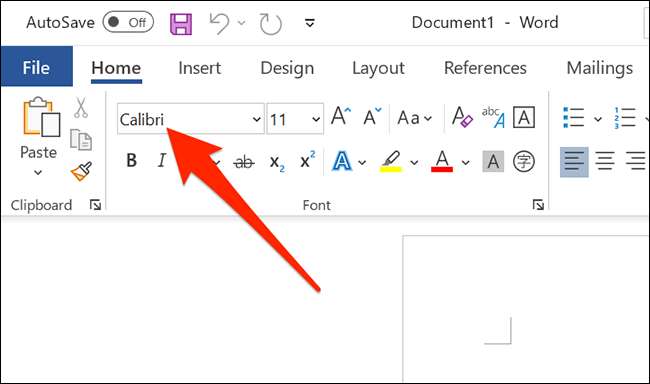
Scorri il menu a discesa Font, trova il tuo font di Google appena installato e fai clic su.
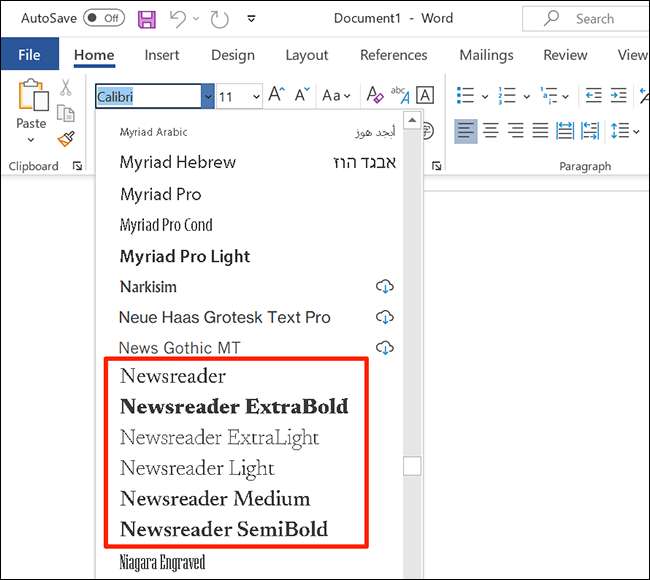
Fare clic su qualsiasi punto del documento per avviare la digitazione con il tuo carattere Google selezionato.
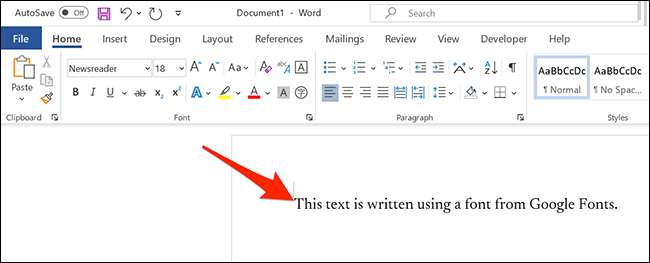
Ed è così che porti e utilizza i caratteri web di Google localmente sul tuo computer Windows o Mac!
IMPARENTATO: Microsoft Word: elementi essenziali di formattazione del documento







